Reklaam
Nautiluse (Ubuntu vaikimisi failihaldur) juurkaardina avamiseks on lihtsaim marsruut läbi käsurida - kuid see võib muutuda tüütuks, kui peate seda sageli tegema. Õnneks saate tulevikus oma aega säästa lisades parempoolse hiireklõpsu kontekstimenüüsse üksuse „Ava kui juur”.
Oh Nautilus, miks ma ei saa sind juurena avada?
- Harinder (@lightyoruichi) 25. august 2011
Üks lihtsamaid viise selle jaoks on skripti Open as Administrator installimine, mille väljastas NoobsLab, populaarne Linuxi veebisait algajatele. Skript on saadaval PPA kaudu Mis on Ubuntu PPA ja miks ma tahaksin seda kasutada? [Tehnoloogia selgitatud] Loe rohkem .
Selle installimiseks avage terminal (kiirklahv Ctrl + Alt + T), kleepige järgmine koodirida ja klõpsake sisestusklahvi. See lisab PPA hoidla teie süsteemi:
sudo add-apt-repository ppa: noobslab / apps
Järgmisena värskendage saadaolevate pakettide loendit, tippides:
sudo apt-get update
Lõpuks installige tegelik skript:
sudo apt-get install avatud administraatorina
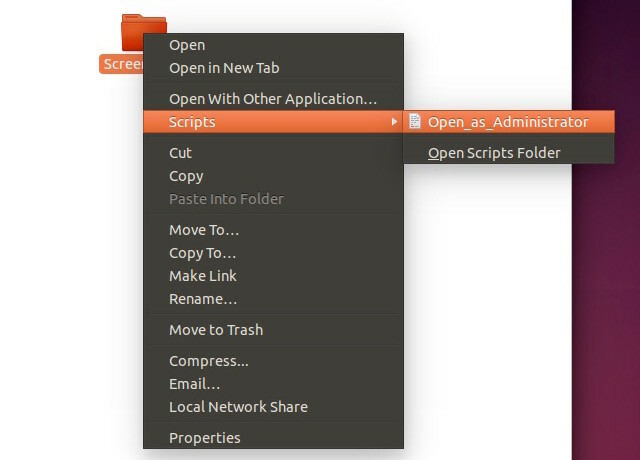
Nüüd peate vaid Nautiluse taaskäivitama.
Järgmisel korral, kui avate mis tahes faili või kausta kontekstimenüü, näete skriptide alammenüüd valikuga Open_as_Administrator. Ubuntu mõnes versioonis on see valik peamenüüs, mitte alammenüüs.See töötab Ubuntu 12.04–15.10 ja Linux Mint 13–17.
Kas teil on Nautilusele juurjuurdepääsu saamiseks selline näpunäide? Või eelistate iga kord terminalist läbi minna? Räägi meile!
Kujutise krediit: Käed sülearvutil klaviatuurinuppude sõnadega „Juurdepääs” autor mozakim Shutterstocki kaudu
Enne tehnoloogiale ja kirjutamisele keskendumist õpetas Akshata manuaalse testimise, animatsiooni ja UX-disaini. See tõi kokku kaks tema lemmiktegevust - süsteemide mõistmise ja žargooni lihtsustamise. MakeUseOf'is kirjutab Akshata, et saaksite oma Apple'i seadmeid parimal viisil kasutada.


